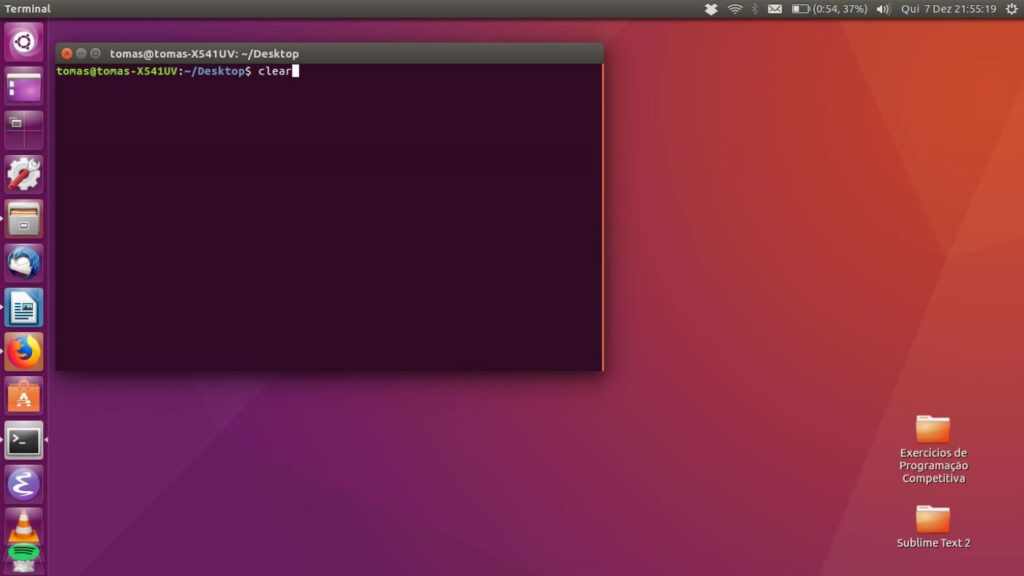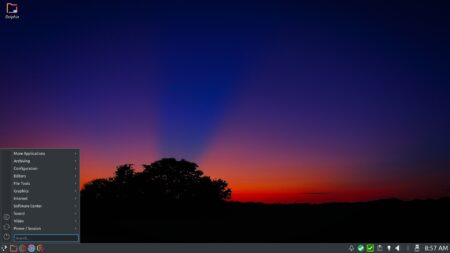Como copiar arquivos no terminal do Linux? Como qualquer outro sistema operacional, você pode copiar e colar arquivos e diretórios (pastas) em uma distribuição Linux usando a interface da área de trabalho.
Mas você pode economizar tempo copiando esses arquivos no Terminal. Aqui está como.
Leia também: Como abrir uma janela de terminal no Ubuntu
Como copiar arquivos no terminal do Linux
cpe rsync são dois dos comandos mais populares que você pode usar para copiar rapidamente arquivos e diretórios no Linux. Vamos apresentá-lo a ambos.
Usando o comando cp
cp significa copiar e é, você adivinhou, usado para copiar arquivos e diretórios no Linux. Você pode usar cp para copiar arquivos para um diretório, copiar um diretório para outro e copiar vários arquivos para um único diretório. Aqui estão todos os exemplos que demonstram o uso do cp comando.
Considere cp a sintaxe de ‘s em sua forma mais simples.
cp [arquivo] [diretório]
Um exemplo de seu uso seria assim.
cp Test1.txt copy_Test1_here/
O comando acima irá copiar o arquivo de texto Test1.txtpara o copy_Test1_here/diretório.
Se você tiver vários arquivos que precisa copiar para um diretório, basta listar cada arquivo com um espaço entre eles.
cp Test1.txt Test2.txt Test3.txt Test4.txt copy_all_Tests_here/
Você também pode copiar um arquivo para um diretório, mas salvá-lo usando um nome diferente. Aqui está a sintaxe para isso.
cp [arquivo] [diretório]/[novo nome do arquivo]
Isso copiará o conteúdo do primeiro bloco e o salvará no diretório como o novo nome de arquivo. Um exemplo da vida real do mesmo seria assim.
Dado que há um arquivo Test1.txtque precisa ser copiado para o diretório copy_Test1_herecomo Test2.txt :
cp Test1.txt copy_Test1_here/Test2.txt
Quer mantê-lo no mesmo diretório? Você pode copiar um arquivo e renomeá-lo assim:
cp Teste1.txt Teste2.txt
Quer copiar um diretório inteiro? Vamos supor que dir_1e dir_2são dois diretórios em /Desktop. dir_1Para copiar dir_2usando o comando cp, aqui está o que você precisa digitar.
cp -a dir_1 dir_2
Aqui a opção -a significa “arquivo” e é usada para informar ao computador que estamos lidando com diretórios. O comando copia o diretório dir_1 para dir_2.
Se não tiver certeza se o arquivo ou diretório foi copiado para o local de destino, você também pode usar a opção -v para imprimir os nomes dos arquivos ou diretórios que foram copiados (como uma saída de programa de computador).
Por exemplo, vamos supor que há um arquivo Test_Example que precisa ser copiado para dir_1. Para exibir a saída da operação de cópia, você usaria a opção -v.
cp -v Test_Example.txt dir_1
A saída ficaria assim:
'Test_Example.txt' -> 'dir_1/Test_Example.txt
Usando o comando Rsync
O comando rsync significa “Remote Sync” e é usado principalmente para transferir arquivos e diretórios entre computadores na mesma rede. No entanto, também permite copiar arquivos e diretórios no mesmo PC. Aqui estão alguns exemplos.
Considerando que temos dois diretórios dir_1, dir_2, e um arquivo Test.txt em dir_1. Se quisermos copiar o arquivo para dir_2, rsync veja como seria o comando para fazer o mesmo.
rsync -v dir_1/Test.txt dir_2
Aqui -vé abreviação de “verbose”. Isso faz com que os detalhes da transferência do arquivo apareçam, semelhante à -v opção no comando cp.
Você também pode copiar vários arquivos ao mesmo tempo de um diretório para outro. Suponha que você esteja em /Desktop que existem dois diretórios dir_1e dir_2. dir_1tem quatro arquivos test1, test2, test3e test4você deseja copiá-los para dir_2. Veja como você pode fazer isso usando rsync:
rsync -v dir_1/Test1.txt dir_1/Test2.txt dir_1/Test3.txt dir_1/Test4.txt dir_2
O comando acima irá copiar os arquivos test1, test2, test3e test4para o diretório dir_2.
Para copiar um diretório para outro, devemos usar a -aopção. Aqui está um exemplo de como copiar diretórios usando Rsync.
rsync -av dir_1 dir_2
Se você é novo no Linux e os comandos parecem difíceis de seguir, certifique-se de levar seu tempo e se familiarizar com os comandos básicos do Linux primeiro. Você também pode aprender muito sobre comandos usando o comando man.
Além de rsync e cp, o comando install também permite copiar arquivos no Linux.